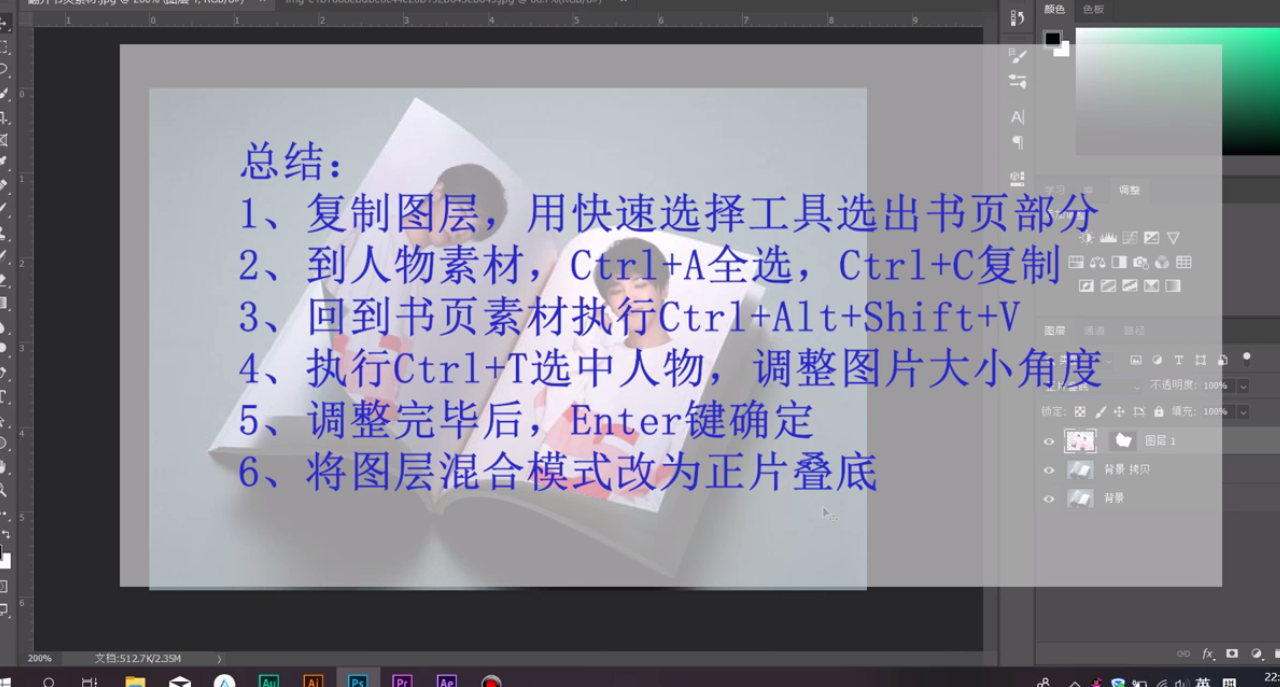如何将人物素材置入书中
1、将图层复制一层。

2、用快速选择工具选出书页的部分,可以进行部分调整。

3、选择完毕后,回到人物素材上。

4、执行Ctrl+A全选,接着Ctrl+C复制。

5、回到书页素材,执行Ctrl+Alt+Shift+V。
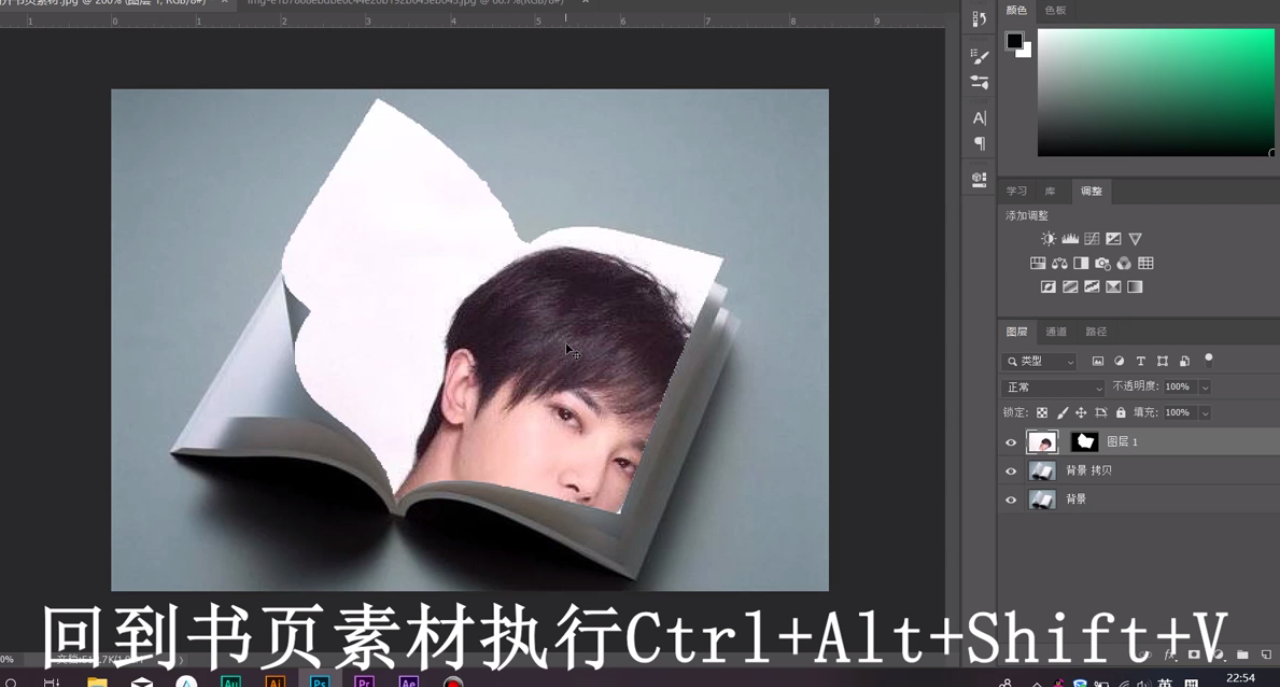
6、执行Ctrl+T选中人物素材,在上方更改W的数值来调整人物素材大小。
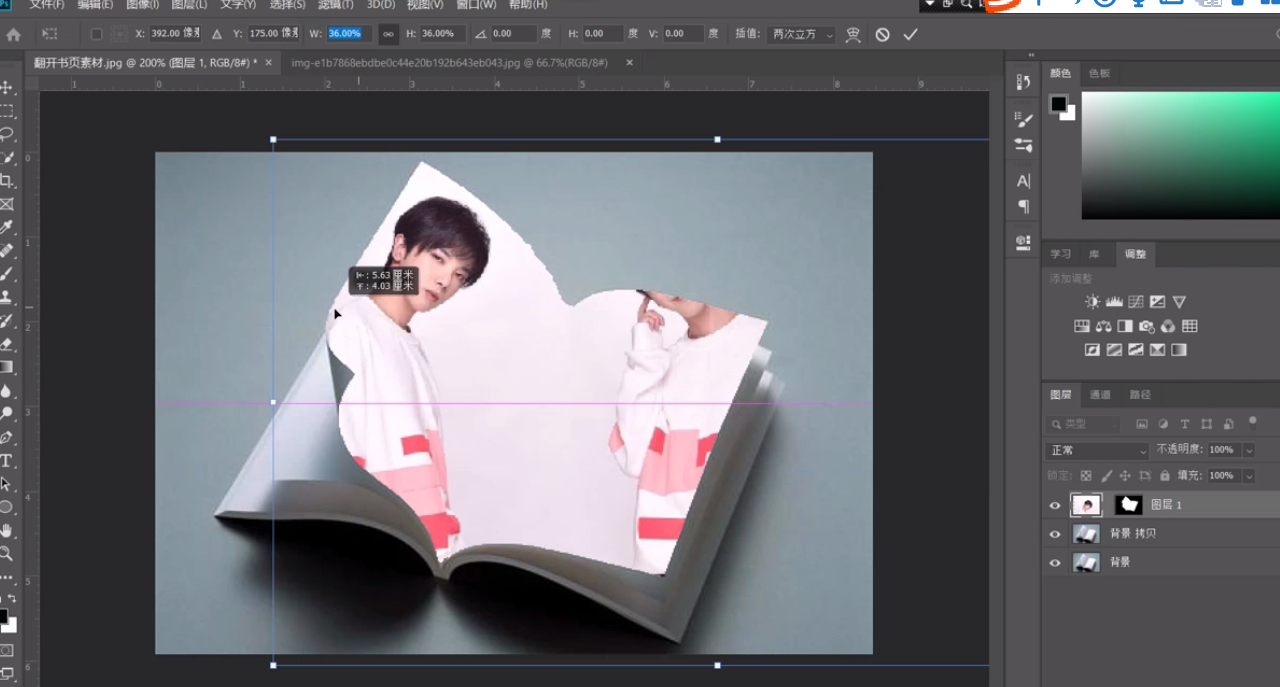
7、移动图片的位置,进行角度的旋转,使人物素材适合书页素材。
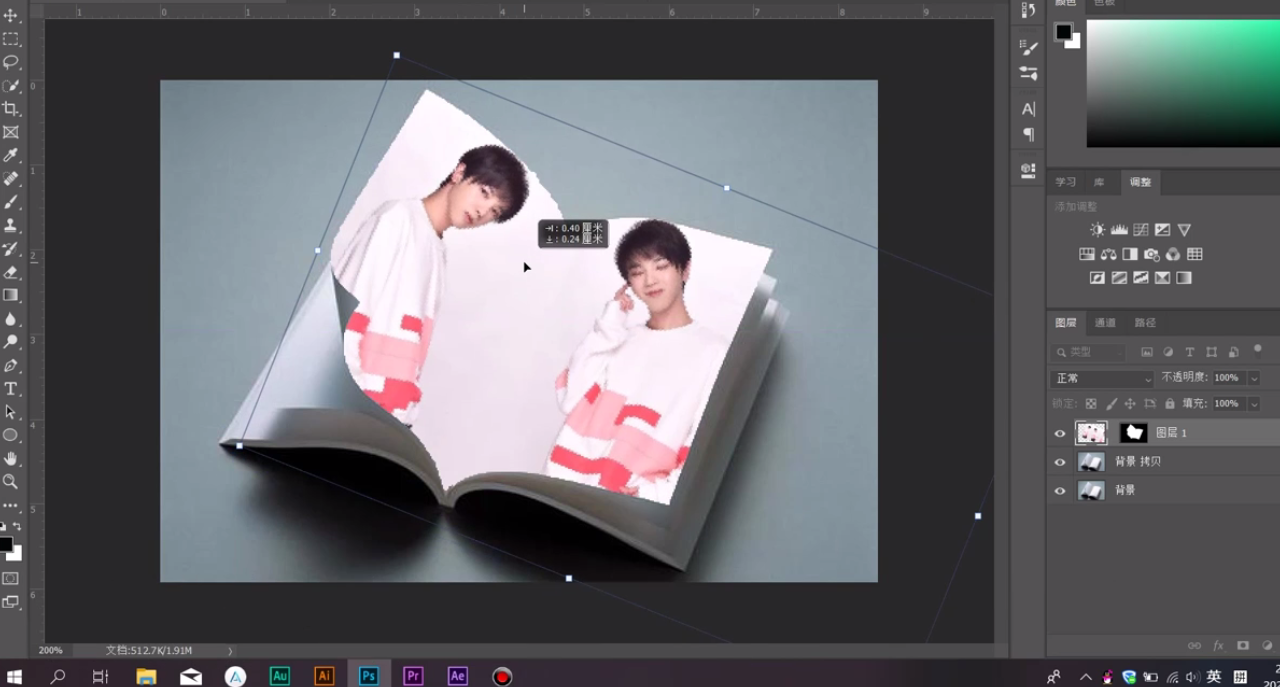
8、调整完毕以后,按Enter键确认。
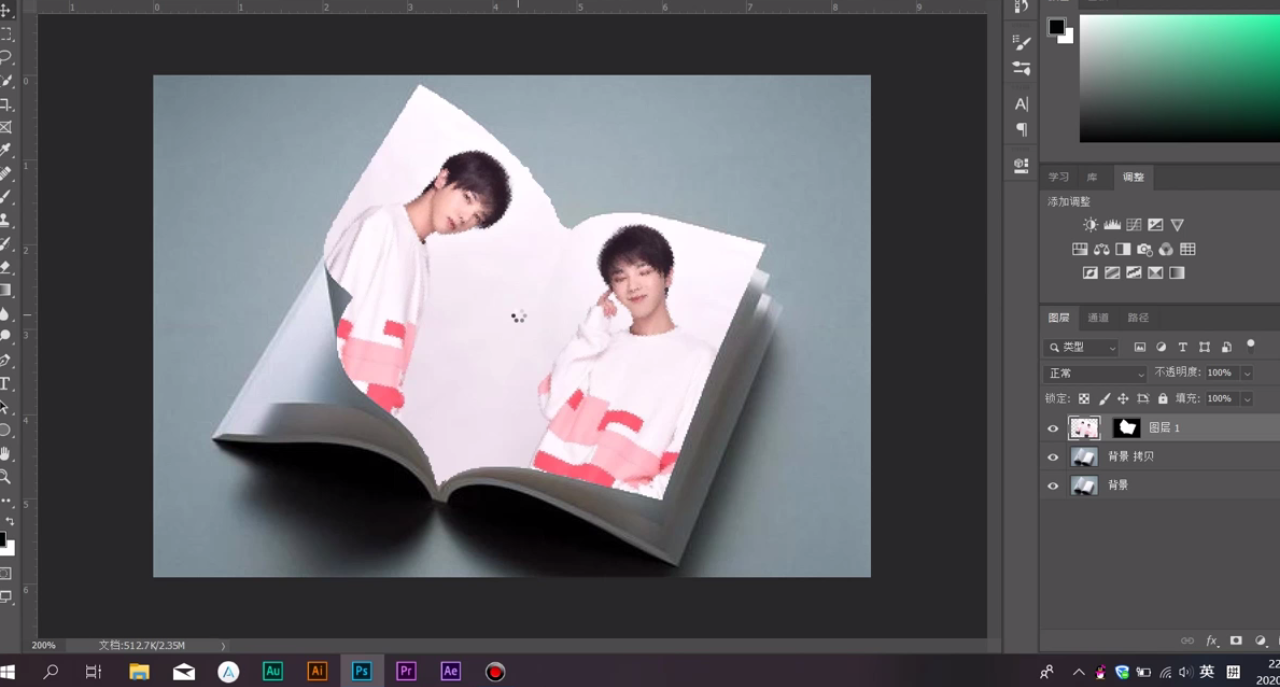
9、将图层混合模式改为正片叠底即可。
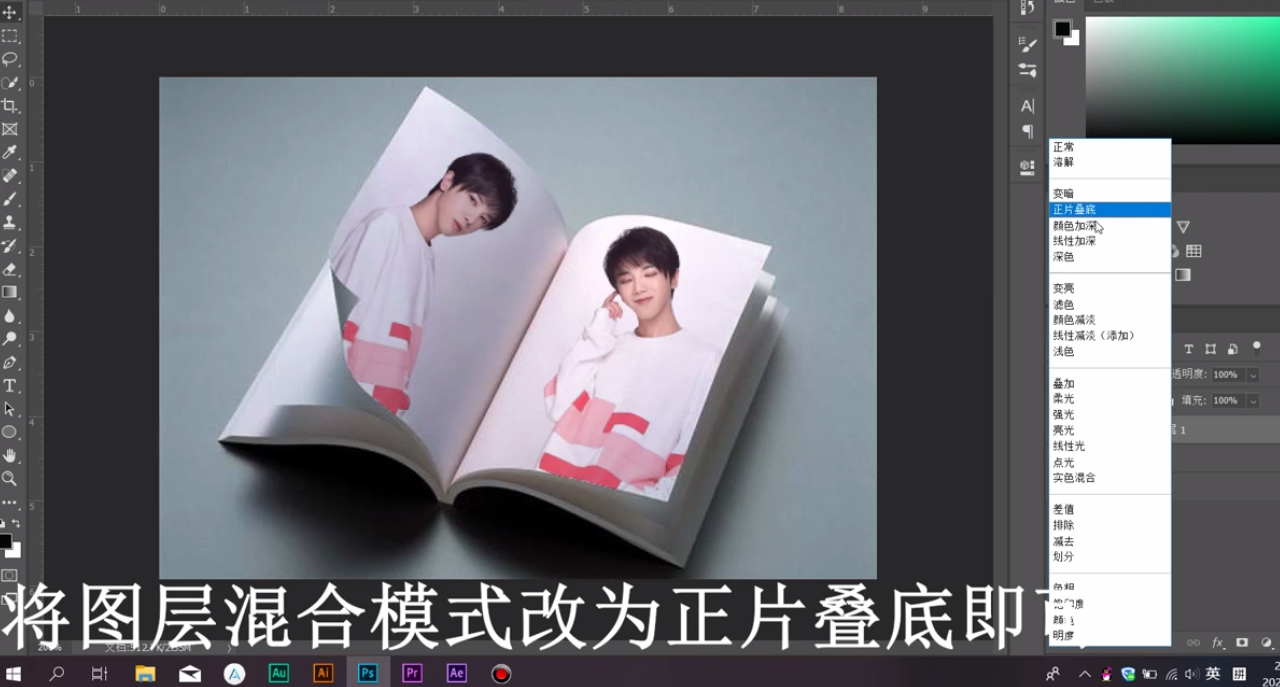
10、总结如下。
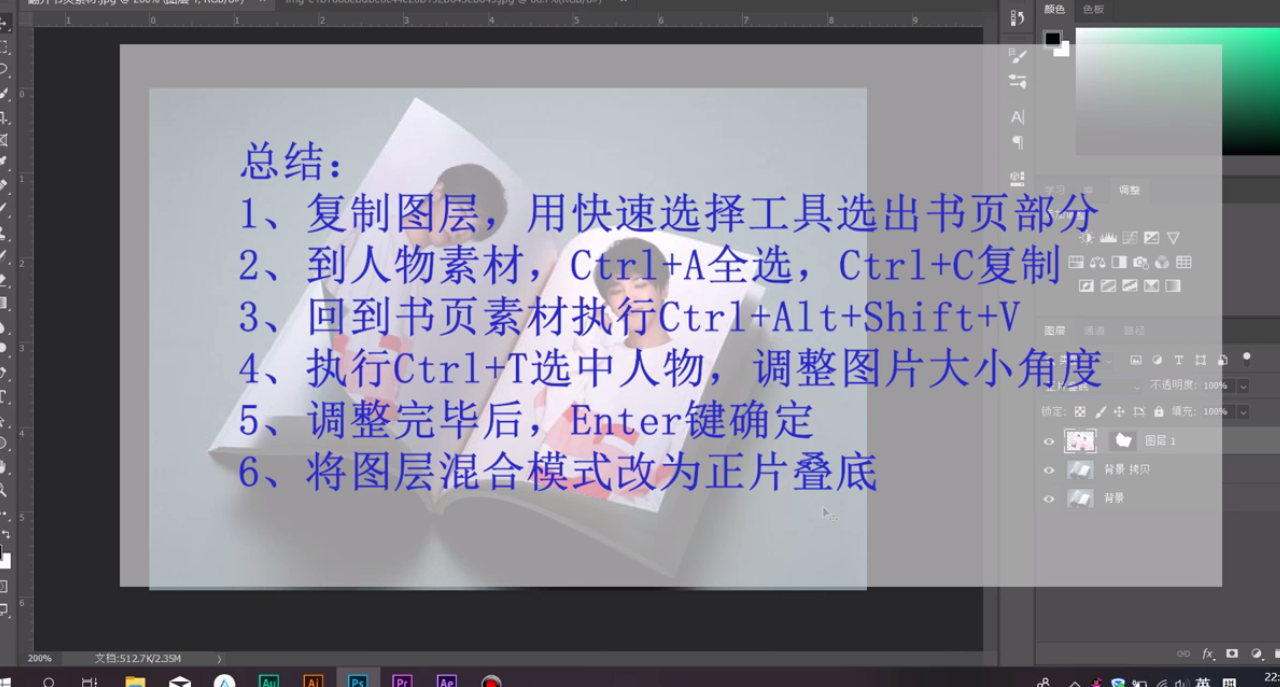
1、将图层复制一层。

2、用快速选择工具选出书页的部分,可以进行部分调整。

3、选择完毕后,回到人物素材上。

4、执行Ctrl+A全选,接着Ctrl+C复制。

5、回到书页素材,执行Ctrl+Alt+Shift+V。
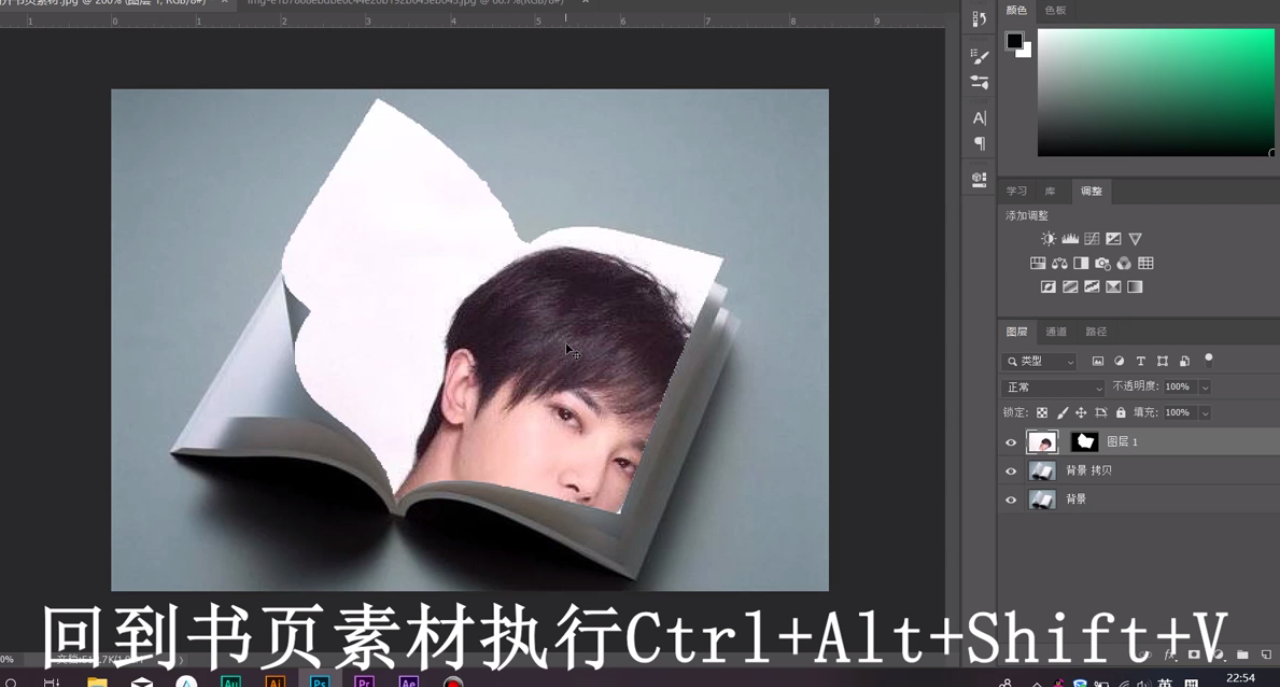
6、执行Ctrl+T选中人物素材,在上方更改W的数值来调整人物素材大小。
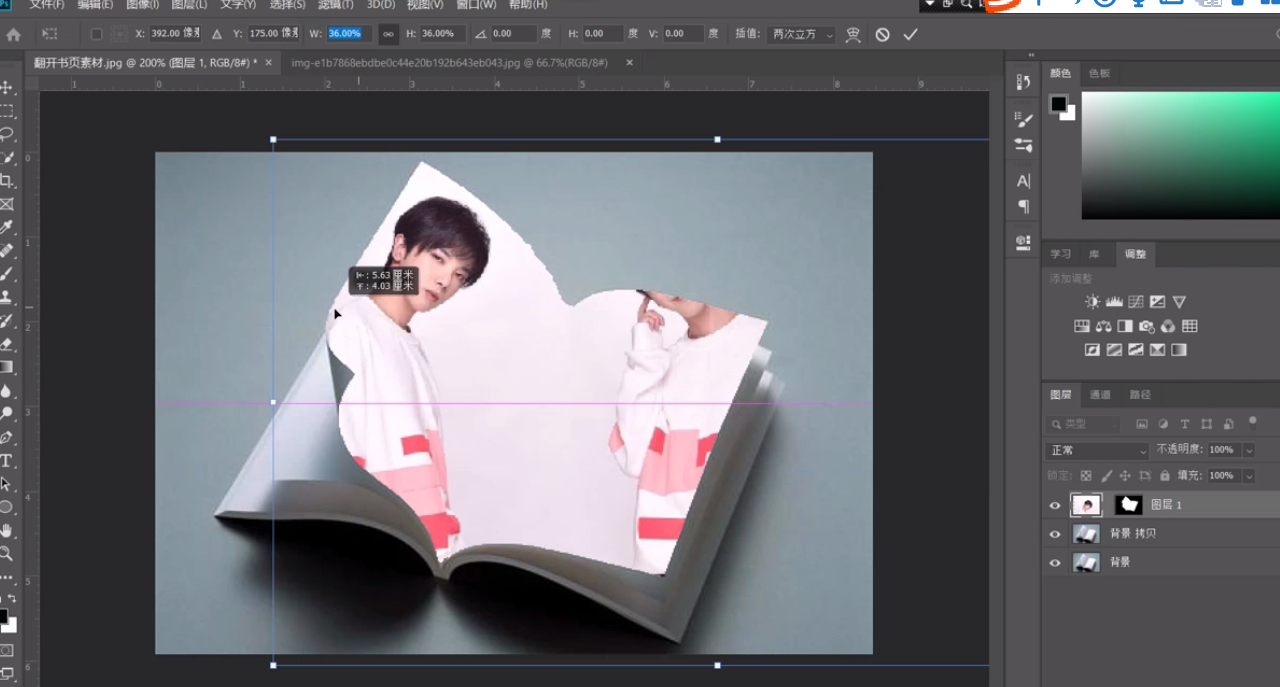
7、移动图片的位置,进行角度的旋转,使人物素材适合书页素材。
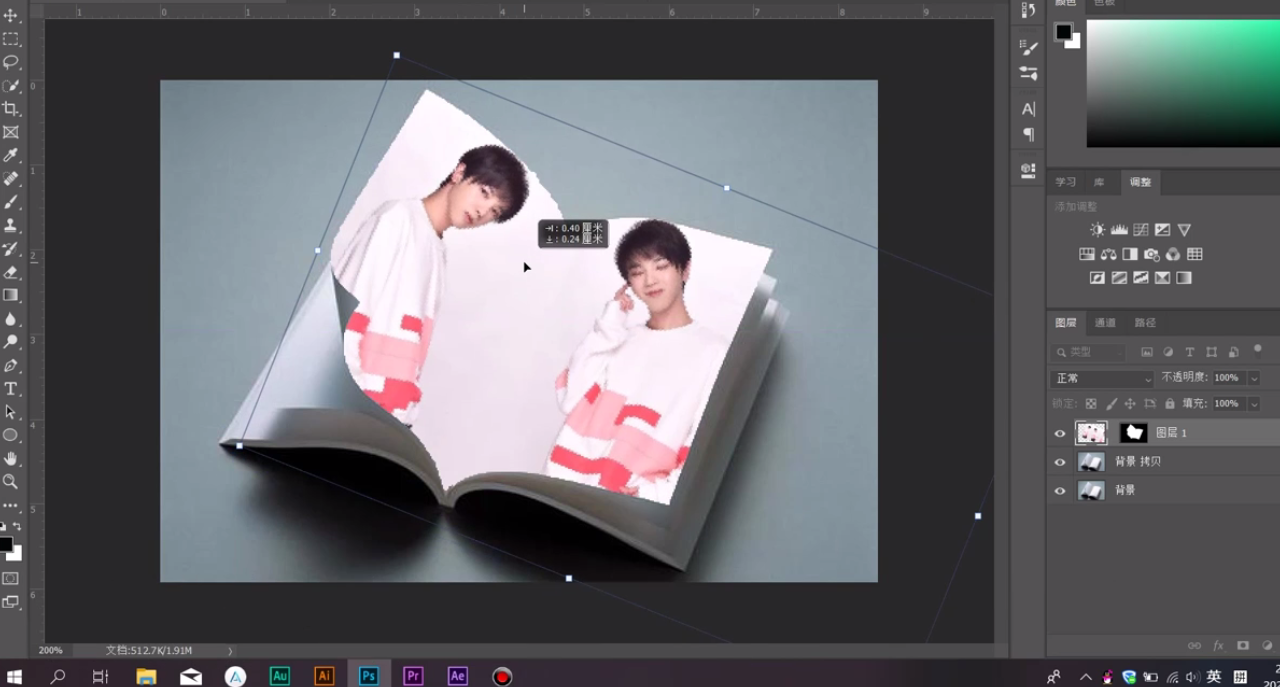
8、调整完毕以后,按Enter键确认。
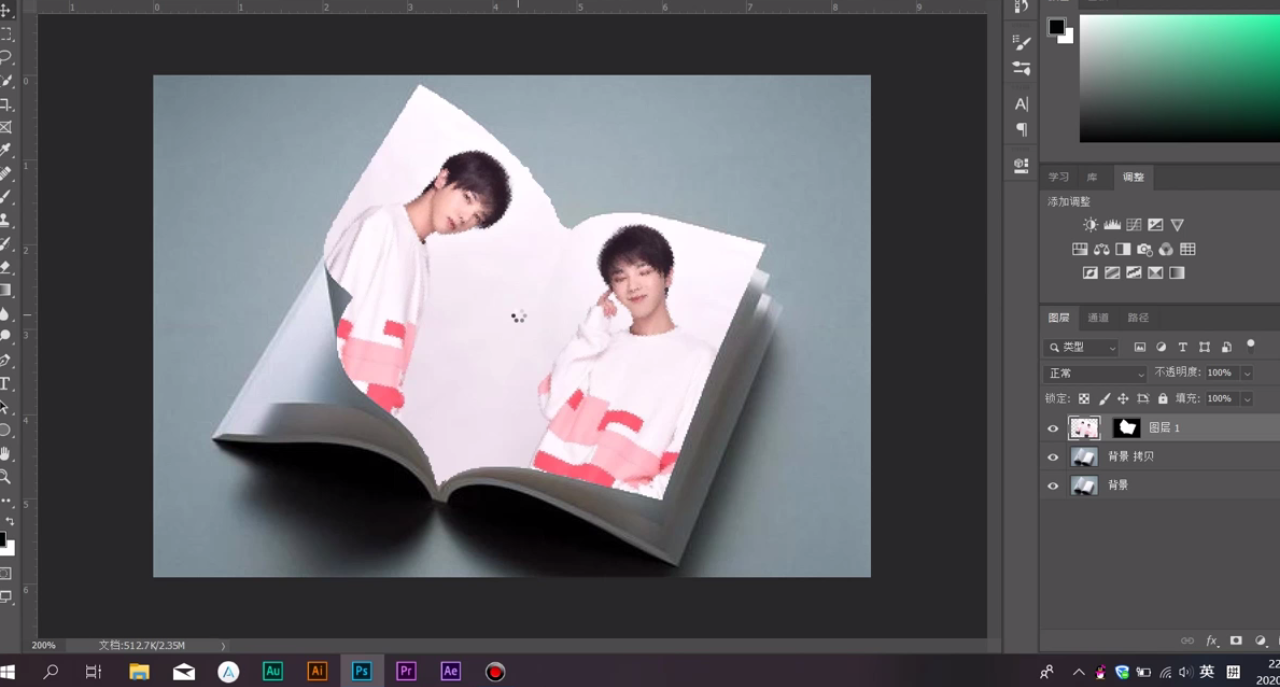
9、将图层混合模式改为正片叠底即可。
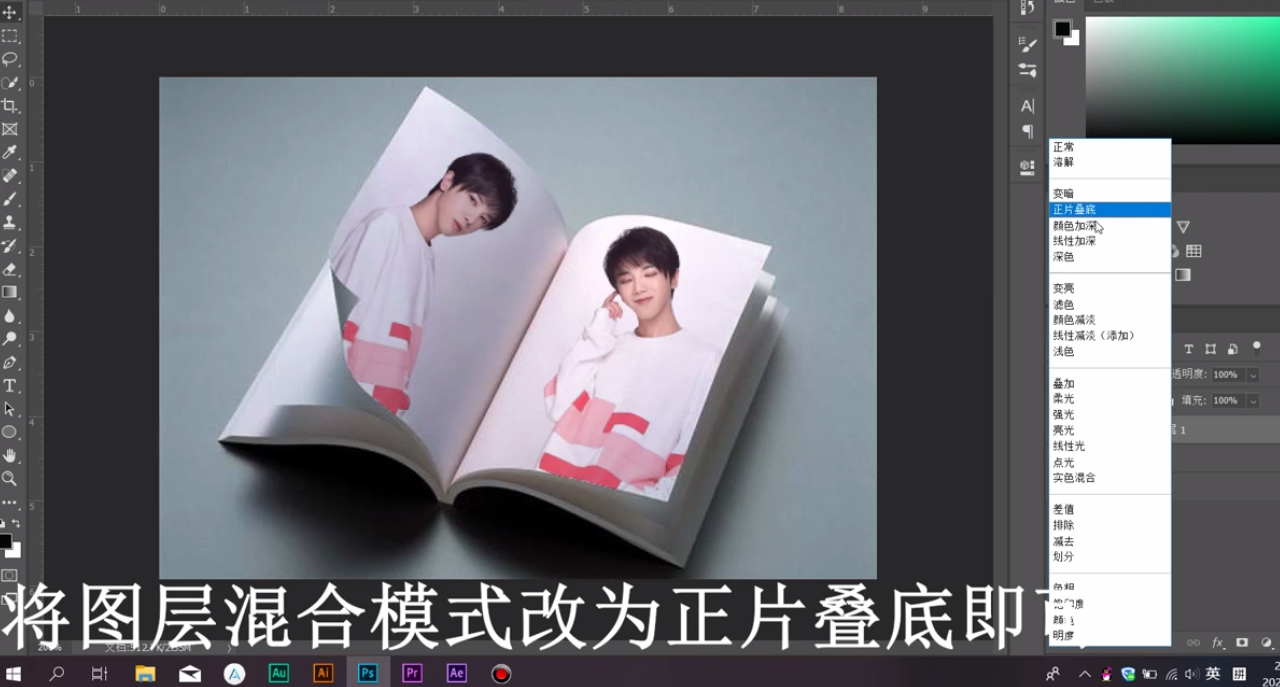
10、总结如下。